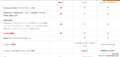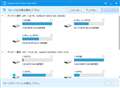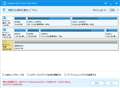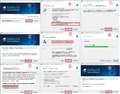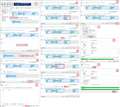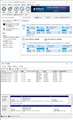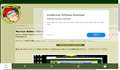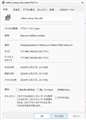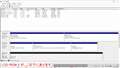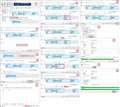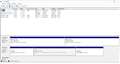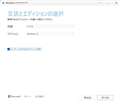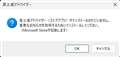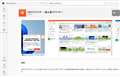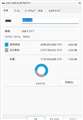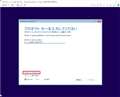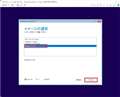���̃y�[�W�̃X���b�h�ꗗ�i�S9364�X���b�h�j![]()
| ���e�E�^�C�g�� | �i�C�X�N�`�R�~�� | �ԐM�� | �ŏI���e���� |
|---|---|---|---|
| 1 | 2 | 2025�N1��4�� 18:04 | |
| 4 | 18 | 2025�N1��4�� 09:17 | |
| 2 | 6 | 2024�N12��30�� 01:41 | |
| 6 | 32 | 2024�N12��29�� 22:57 | |
| 5 | 8 | 2024�N12��26�� 07:36 | |
| 3 | 38 | 2024�N12��25�� 07:35 |
- �u����̍i���݁v�̖��ԐM�A�������͍ŐV1�N�A�����ς݂͑S���Ԃ̃N�`�R�~��\�����Ă��܂�
�m�[�g�p�\�R�� > �x�m�� > FMV LIFEBOOK UH90/H1 2023�N1�����\���f��
�ǂ����ɂ��邩�����Ă܂��B
�F�l�̈ӌ������Ă��������B���i�R������̏��S�҂ł��B����_�炩�ɂ��肢���܂��B
���݁A�T�u�@�Ń��m�{��X250���g�p���Ă܂��B
�O�Ńu���O����ȍ�Ƃł��B�d������Ƃ͂��܂���B
����A�O�ł̍�Ƃ�������\��ł��B����ɔ����d�ʂ��y�����̂����������߂Ɍ������Ă��܂��B
Let's note SR3 CF-SR3GK6AS�@�@�Ɓ@FMV LIFEBOOK UH90/H1�@�̓�ɍi��܂����B
�f���A���f�B�X�v���C�ō�Ƃ��邱�Ƃ������ł��B
�i�����܂ŃX�y�b�N�̍����͕̂K�v�Ȃ��Ƃ͎v���Ă���̂ł����A����A���܂Ƀt�H�g�V���G�������c���g�p�������ƍl���Ă��܂��BSSD256���512�ʂق����ȂƂ͍l���Ă��܂��A�j
��`�`�`
�ǂ����ɂ��邩�������ł܂���B
�A�h�o�C�X���肢���܂��B
![]() 0�_
0�_
��r�\
https://kakaku.com/prdcompare/prdcompare.aspx?pd_cmpkey=J0000040526_K0001619553&pd_ctg=0020
CPU���\�AMicrosoft Office���ځA�o�b�e���[�쓮���ԁA�y����FMV LIFEBOOK UH90/H1�̕����ǂ����Ǝv���܂��B
�����ԍ��F26024496
![]()
![]() 1�_
1�_
���L�n65����
��ׂĒ����Ă��肪�Ƃ��������܂��B���ɂ킩��₷�������ł��B
�m����CPU�̐�����Ⴂ�܂��ˁB
���肪�Ƃ��������܂��I
�����ԍ��F26024507
![]() 0�_
0�_
�m�[�g�p�\�R�� > �x�m�� > FMV LIFEBOOK AH�V���[�Y WAA/J1 Windows 11 Home�ERyzen 5�E16GB�������ESSD 512GB�EOffice���ڃ��f��
LIFEBOOK AH45/B2�iWin10�j�N�g���Ă��܂������A�t���[�Y���p�ɂɋN����悤�ɂȂ����̂œ��@�ɔ����ւ��āA���݃f�[�^�ڍs���ł��B
���̉ߒ��ŁA��ł���Ǝv���Ă������Ƃ��ł��Ȃ������̂ŁA�ςɂ܂܂ꂽ�C�����ł��B
�ǂȂ��������N�����̂�������Ă��������Ȃ��ł��傤���H�H
�����������I�Ȃ��Ƃ�������܂��A���ɕ�����l�����炸�A�ǂ�����낵�����肢���܂��B
�P�DUSB�ɕۑ����Ă�����30GB�̃f�[�^���f�X�N�g�b�v�Ɉڑ������Ƃ���A�u�e�ʕs���v�Ƃ̃��b�Z�[�W���o�����܂����B�f�X�N�g�b�v��C�h���C�u�̈ꕔ���Ƃ����Ǝv���Ă��Ă���A���ہA���@�ł�180GB�̃f�[�^������Ă��܂��B�X�g���[�W�͏\���̂͂��Ȃ̂ɂǂ����Ă����Ȃ����̂ł��傤���H�H
���Ȃ݂ɁA�G�N�X�v���[���[�������AC�h���C�u�ɕۑ������Ƃ��됳��ȏ�Ԃɖ߂�܂����B�i����܂ł̓f�[�^����ꂽ�t�H���_��☓�}�[�N�����Ă��܂����j
�Q�D�Z�b�g�A�b�v�̉ߒ��ŁA�₽���Microsoft365 Basic�̓�����E�߂�ꂽ�̂ł����AOffice Home & Business 2021���v���C���X�g�[������Ă���i�͂��H�j�̂ɂǂ����Ăł��傤���H�i���́vExcel��Word�������g�������ł��j
��͂�A���͂Ƃ�ł��Ȃ����Ⴂ�����Ă��܂��ł��傤���H
![]() 0�_
0�_
�Ƃ肠��������SSD�̃v���p�e�B�ŋe�ʂ��m�F����Ă͂ǂ��ł����ˁH
C�h���C�u�ł܂Ƃ߂Ă���ꍇ������܂����A�������Ă���ꍇ������܂��̂ŁA�Ă�h���C�u����ẮH
�����ԍ��F26022599
![]() 0�_
0�_
�G�N�X�v���[���[����PC���J���Ίe�h���C�u�̋e�ʂ��m�F�ł��܂��B�e�ʂɊւ��Ă͂�������Ĕ��f���Ă��������B
Office�Ɋւ��Ă͐�����ǂ�ł��Ȃ��������ƁB
https://www.fmworld.net/cs/azbyclub/qanavi/jsp/qacontents.jsp?PID=5911-2869
�����ԍ��F26022603
![]() 0�_
0�_
OneDrive��̃f�X�N�g�b�v�ɃR�s�[�����̂ł́H
�܂��AOneDrive�̃S�~���̓��[�J���Ƀf�[�^���c��̂ŁAC�h���C�u���������܂��B
�����ԍ��F26022620
![]() 1�_
1�_
1�Ɋւ��ẮA�F����̉̂Ƃ���G�N�X�v���[���[�Ŋm�F���ĉ������B
2.�Ɋւ��ẮA�x�m�ʂ�FAQ�ŁA
>Microsoft 365 Basic�i1 �N�����Łj�ɂ��ċ����Ă��������B
>���ڋ@��
>2024�N1�����\���f��
>LIFEBOOK AH40/H�AAH43/H3�AAH450/J�AAH47/H3�AAH48/H3�AAH49/H3�AAH50/TH�AAH51/H3�AAH57/H3�AWAA/J1�iFMVWJ1AA52�AFMVWJ1AA53�AFMVWJ1AA54�AFMVWJ1AA71�j
>LIFEBOOK MH55/J1�AWMA/J1
https://www.fmworld.net/cs/azbyclub/qanavi/jsp/qacontents.jsp?PID=6811-3599
��Microsoft 365 Basic�i1 �N�����Łj���ڋ@���WAA/J1�������Ă��܂����B
Microsoft Office Home and Business 2021�̃T�|�[�g�I������2026�N10��13���ł��B
�{���Ȃ�Microsoft Office Home and Business 2024���v���C���X�g�[�����Ă��炢�����̂ł����A2024�N1�����\���f���ł͏o���Ȃ������Ǝv���܂����A2021�̃T�|�[�g���Ԃ�2026�N10����2�N���炸�Ȃ̂ŁAMicrosoft 365 Basic�i1 �N�����Łj���v���C���X�g�[�������c�c
Microsoft 365 Basic�i1 �N�����Łj�̎g�p��1�N�Ԗ����ł����A���̌�̓T�u�X�N�ʼnۋ�����܂��B
�x�m�ʂ̃T�|�[�g�փN���[������ꂽ��ǂ��ł��傤���B
�����ԍ��F26022621
![]() 0�_
0�_
☓�@���ĉ��H�H�@�ʐ^��UP���ă~�����H
�f�X�N�g�b�v�̓f�B�t�H���g�ł�C�h���C�u�̒�������ǂ��A�Ⴄ�h���C�u�ɕύX�ł����ˁB�@�ł��A�ӂ��͂��Ȃ��Ǝv����ˁB
�����Ȃ݂ɁA�G�N�X�v���[���[�������AC�h���C�u�ɕۑ������Ƃ��됳��ȏ�Ԃɖ߂�܂����B
�̈Ӗ����킩��Ȃ�����ǂ��B�@�ł́A�ŏ��̓G�N�X�v���[���[�������Ȃ��ł������ł���H�@����́A�R�}���h�ňړ��������́H
�����ԍ��F26022765
![]() 0�_
0�_
���ɂȂ�����
�������I�Ȏ��₩������܂���
�G�N�X�v���[���[��C�h���C�u�̗e�ʂ��m�F����܂������B
�S�Ă̗e�ʂ��g�p����Ă��Ȃ��ꍇ���L��܂��B
�����ԍ��F26022771
![]() 2�_
2�_
��̕�������Ă���l�ɁAMicrosoft�A�J�E���g�ŃZ�b�g�A�b�v����ƁA����� �h�L�������g�E�f�X�N�g�b�v�E�s�N�`���[�t�H���_�[�� OneDrive�i 5GB�����N���E�h �j�ɓ����i �o�b�N�A�b�v �j����܂��B
OneDrive �e�ʂʂ���̂��AMicrosoft 365 Basic�i 100GB�L���N���E�h �j�ł��A
OneDrive�̗e�ʂ������ς��ɂȂ����ƕ\������܂��B
https://www.fmworld.net/cs/azbyclub/qanavi/jsp/qacontents.jsp?PID=6211-2653
Microsoft 365 Basic ���ł��������������܂�
https://www.microsoft.com/ja-jp/microsoft-365/onedrive/online-cloud-storage-trial
�����ԍ��F26022790
![]()
![]() 0�_
0�_
�F���܁A�������ǂ������肪�Ƃ��������܂��B
�P�D�G�N�X�v���[���[���m�F���܂������A���[�J���iC�j��DVD�h���C�u�iD�j�����̕\���œ��ɕ������Ă���l�q�͂���܂���B
�����A��345/472GB�Ɓu�ǂ�����130GB���g�p�H�v�ƐV���ȋ^�₪�����܂����B�i�f�[�^�ڍs��30GB×2�������s���Ă��Ȃ��̂Łj
�ǂ������_�l���w�E���ꂽ�悤��One drive��ō�Ƃ��s���Ă���̂��AC�h���C�u�����[�U�[��One drive���f�X�N�g�b�v�ƂȂ��Ă���X�g���[�W���u�g�p��0.6GB/�TGB�v�Ƃ̕\���ɂȂ��Ă��܂����B
�O��PC�̂悤�ɁAC�h���C�u���f�X�N�g�b�v�Ƃ͂ł��Ȃ��̂ł��傤���H
�iOne drive���g�����Ȃ��Ă��Ȃ��悤�Ɋ����Ă��܂��j
�Q�D�L�n65����̂������Ŕ[���ł��B2021�ł͎c���T�|�[�g���Ԃ����܂�Ȃ��̂ł��ˁB
��Gee580����
�u☓�}�[�N�v�́u�o�b�e���}�[�N�v�ł��B�A�b�v�O�Ɋm�F�����ۂɓ��l�̕\���������̂Œ������͂���������ł����E�E�E�B���w�E���肪�Ƃ��������܂����\����܂���ł����B
���ł́A�ŏ��̓G�N�X�v���[���[�������Ȃ��ł������ł���H
�ŏ��iUSB����j�́A���聕�\��t���ɂ��f�X�N�g�b�v�Ƀf�[�^�ڍs�A����Ɠ��Y�t�H���_�ɐԂ̃o�b�e���}�[�N���\�����ꂽ�̂Ńt�H���_���f�X�N�g�b�v������聕�\��t����C�h���C�u�P���̃��[�U�[�t�H���_���Ɉڍs�����Ƃ���o�b�e���}�[�N�������Đ��퉻�H���܂����B
�����ԍ��F26022794
![]() 0�_
0�_
��naranoocchan����
��������肪�Ƃ��������܂����B
������� �h�L�������g�E�f�X�N�g�b�v�E�s�N�`���[�t�H���_�[�� OneDrive�i 5GB�����N���E�h �j�ɓ����i �o�b�N�A�b�v �j
�S�Ă��D�ɗ����܂����B
�F����͂ǂ��Ή�����Ă���̂ł��傤���H���̂悤�Ƀo�b�N�A�b�v�s�v�ȏꍇ�́A�ǂ���������̂ł��傤���H
���̂܂܂ł̓f�X�N�g�b�v�ō�Ƃ���s�x�AOne drive�̗e�ʂ��������Ă��܂��̂ŁB
�����ԍ��F26022798
![]() 0�_
0�_
�킽���i �l�I�� �j�� OneDrive �����̉����A�N���̉��������Ă��܂��B
�������A�f�[�^�� C�h���C�u�ɐV�����t�H���_�[������ē���Ă��܂��A�h�L�������g�E�f�X�N�g�b�v�E�s�N�`���[�Ȃǂ̓���t�H���_�[�͐̂���g���Ă��܂���B
�Ȃ� �f�X�N�g�b�v�́A���u������x�Ɏg���Ă��Ă܂����A�h�L�������g�E�f�X�N�g�b�v�E�s�N�`���[�̃t�@�C���E�t�H���_�[�͏����Ă����v�ȗl�ɂ��Ă��܂��B
[Windows 11] OneDrive�ƃt�@�C���̓���������������@�������Ă��������B
https://www.fmworld.net/cs/azbyclub/qanavi/jsp/qacontents.jsp?rid=5&PID=9911-2928
�p�\�R���̋N���Ɠ�����OneDrive���N�����Ȃ��悤�ɐݒ肷����@�������Ă��������B
https://www.fmworld.net/cs/azbyclub/qanavi/jsp/qacontents.jsp?rid=3&PID=9311-1688
�����ԍ��F26022850
![]()
![]() 0�_
0�_
�m��Drive�n�͍쐬�ς݁H
���쐬�Ȃ�e�Ɋp�쐬����K�v���L��B
�A�J�E���g��
Microsoft �A�J�E���g
���[�J���A�J�E���g
�̂ǂ�����g�p����H
���[�J���A�J�E���g�̏ꍇ�� OneDrive �͎����I�Ɏg�p���Ȃ��B
C: Drive ���Í�������Ă��Ȃ����v�m�F�B
�Í�������Ă���ꍇ�͈Í����L�[�̃o�b�N�A�b�v�ƃv�����g�A�E�g���Ă����B
�����ԍ��F26022876
![]() 0�_
0�_
��naranoocchan����
���X�ɂ����肪�Ƃ��������܂��B
�uOneDrive �����̉����A�N���̉����v�́g����h�Ȃ�ł��ˁB
�f�l������Ȃ��Ƃ����ƌオ��ςƎv���Ă����̂ň��S���čs�����Ƃ��ł��܂��B
���h�L�������g�E�f�X�N�g�b�v�E�s�N�`���[�̃t�@�C���E�t�H���_�[�͏����Ă����v�ȗl��
�����x���Ȃ�������Ă��������B
�O�t���n�[�h�Ȃǂɕۑ�����Ă���̂ł��傤���H
���̏ꍇ��PC�i�f�X�N�g�b�v�j���S�ĂŁA�̏Ⴕ���炨�I���Ȃ̂ŁB�B
�����ԍ��F26022878
![]() 0�_
0�_
�O��������܂������A�h�L�������g�E�f�X�N�g�b�v�E�s�N�`���[�Ȃǂ̓���t�H���_�[�͐̂���g���Ă��܂���B
�}�C�i�[��������܂��A�f�[�^�͊O�t���X�e�B�b�N�^�C�vSSD�i ���� 1TB �j�Ƀo�b�N�A�b�v���āAC�h���C�u�͕K�v�ȃf�[�^��������Ă��܂��B
�����ԍ��F26022901
![]() 0�_
0�_
��naranoocchan����
��肪�Ƃ��������܂��B
�f�l�ɂƂ��ėL���҂̂����͂ƂĂ��Q�l�ɂȂ�܂��B
�����A���̏ꍇ�́A�O�t��SSD���w�����Ă��A�����ւ̕ۑ����}���ɂ͂��Ȃ������ł��܂���ʂ͖]�߂����ɂȂ��ł��B�B�B
�����ԍ��F26022923
![]() 0�_
0�_
OneDrive �́@�悭�킩���ĂȂ��Ŏg���ƁA���ɂȂ�̂ŁA��߂��ق��������Ƃ͎v������ǂ��B
Unlink�@���ā@APP�@���폜���āAOneDrive�t�H���_�[�����̈ʒu��ύX����H�@�ł��A�����������Ɠ���Ƃ͎v����˂��B�@OneDrive�̍폜�Ƃ���߂���@�ɂ��ăO�O���Ď����ɂƂ��ė������₷���T�C�g���݂��܂��傤�B�@
�Ԉ���āA�Ƃ������A�t�@�C������Ŏ����̈Ӑ}���Ȃ��Ƃ���ő厖�ȃf�[�^�������Ă��܂���ˁA�������Ȃ��ƁB�@����ɂ��ẮAMS�̔z���̂Ȃ��ɁA���̐_�o���^����ˁB
�����ԍ��F26023144
![]() 0�_
0�_
Excel����OneDrive���ݒ肳��Ă���ƃf�t�H���g�̕ۑ����OneDrive�̃h�L�������g�t�H���_�ɂȂ��Ă��܂��B
�ӎ����ĕۑ����C�h���C�u�̃h�L�������g�t�H���_�iC:\Users\%USERNAME%\Documents�j�ɕύX���܂��傤�B
���́AMicrosoft365 Personal �Ȃ̂ŁAOneDrive��1TB�g����̂ł����A�O�o��ŕK�v�ȃt�@�C�������u���Ă��܂���B
C�h���C�u�̋�e�ʂ����Ȃ�PC��OneDrive�̓��������Ă��܂��ƁA�e�ʕs���Ɋׂ�\��������܂��B
�����ԍ��F26023162
![]() 1�_
1�_
��Gee580����
�A�h�o�C�X���肪�Ƃ��������܂��B
naranoocchan����ɋ����Ă��������������N��̕��@��one drive��unlink�ƋN���~�߂��s���܂����B
����œ���݂���̂�win�ɖ߂ꂽ�Ɗ��҂��Ă��܂��B
�s�ւɂ͂Ȃ邩������܂��A�f�l�ɂ͂�͂�V�함�͕|���ł��B����̃��X�N���傫�߂���̂ŁB
�����ԍ��F26023172�@�X�}�[�g�t�H���T�C�g����̏�������
![]() 0�_
0�_
�F����
�������X�ɃA�h�o�C�X���������ǂ������肪�Ƃ��������܂����B
One drive��S���m��Ȃ��������߃Z�b�g�A�b�v�ɋ�J���܂������A�F���܂̃A�h�o�C�X�̂�������
One drive�Ƃ̓����������s�����K�Ȋ��ƂȂ�܂����B
���̌f���ɂ͂����������Ă��܂����A������{���Ɋ��ӂ�������܂���B
�ǂ������肪�Ƃ��������܂����I�I
�ǂ����N�ɂȂ����ĉ������I
�����ԍ��F26023991
![]() 0�_
0�_
�m�[�g�p�\�R�� > �x�m�� > FMV LIFEBOOK AH53/G2 2022�N6�����\���f��
�Ō�̂P�䂩���m��Ȃ�����27���~�͍����Ȃ��A�{���͂P�P�Q��O�O�O�~�Ȃ̂�
���̋@��l���Ă�����ł����ǂˁB��������8�f�Ȃ̂��l�b�N�ō��܂Ō������Ă������ǁA
�b�o�t��12�X���b�h�̗ǂ�������Ă���̂ɂˁB
��������8�f�Ȃ�ăo�����X������ˁB�ʂ̃X���łP�U�f�Ɋ��������Ƃ����L�����������ǁA
���X�N���邵���ȐӔC�����ˁB���ꂾ������A�l�����邯�ǁA�`�g�V�V���ƑS�Ė��������
����ǂ��Ǝv�����ǂP�V���~�͏����������Ȃ��B
�`�g�V�V�������Ȃ�̂����������҂��čw������̂��ǂ��ł��傤���B
![]() 1�_
1�_
���̃��f���Ȃ̂Œ��̂ł̍w������{�ł��B����2024�N���f���Ɉڍs���Ă��܂����A�\����2�N�O�Ɠ����ł��B
https://www.fmv.com/store/pc/custom/3272.html
�����Ăǂ̋@���CPU�����i���Ȃ̂ŁA�����I���Ȃ̂�������܂���B
14���㓋�ڂ�WP1������܂����ACore Ultra��155H�ȏ��I�Ԃƍ����Ȃ�܂��B
https://www.fmv.com/store/pc/custom/3272.html
�����ԍ��F26014719
![]()
![]() 0�_
0�_
���}���ւ̍v������
���l�オ��I�����ǔ����
�҂Ă�Ȃ�A�҂�2024���f���ɂ���B
�����ԍ��F26014769
![]()
![]() 1�_
1�_
���������܂����A�~���������������B
�����ԍ��F26014857
![]() 0�_
0�_
���}���ւ̍v������
�������K�v�łȂ��Ȃ�A�҂̂������ł��傤�B
PC�́A�҂Ăΐ��\���オ���Ēl�i����������̂ł�����B
�����ԍ��F26014967
![]()
![]() 0�_
0�_
�����Ƃ���A���̊F�l�����肪�Ƃ��������܂��B
�܂����L�̂o�b�͑��v�Ȃ̂ł��������҂��Ƃɂ��܂����B
���̋@��b�o�t�ƃ������̃o�����X�������ł��ˁA���͏\���ȃX�y�b�N�Ȃ̂ɁB
�`���[�j���O�͕ۏ؊O�ł�����ˁA��߂Ƃ��܂��B
�����ԍ��F26018125
![]() 0�_
0�_
���ʓI�ɒ��r���[�͂���Ȃ̂ł��������҂��Ă݂邱�Ƃɂ��܂����B
�F�l�A���肪�Ƃ��������܂����B
�����ԍ��F26018128
![]() 0�_
0�_
�m�[�g�p�\�R�� > �x�m�� > FMV LIFEBOOK AH77/B3 2017�N10�����\���f��
�ߋ��ɂ����ŁASSD�̊����ƌ������ŁA���k��
QueenPotato������A���L�����܂����B
����������t���[�ŁA�ǂ���ł��N���[���̍쐬���ł��܂�
��Hasleo Backup Suite Free
��https://www.easyuefi.com/backup-software/backup-suite-free.html
��Hasleo Disk Clone
��https://www.easyuefi.com/disk-clone/disk-clone-home.html
����Ɗ��������n�߂܂����̂ŁAC�h���C�u��SSD��128GB��256GB�ior512GB)�֊����������Ƃ����܂��B
��L�́AHasleo Disk Clone�̃y�[�W�̖����̃_�E�����[�h�����܂����B
�O������Ƃ����Ȃ�
�N���[������Ώۂ�I��ʼn������B
�ƕ\�������C�h���C���u���A�lj�����SSD�̃h���C�u�w�肵�āA�f�B�X�N�N���[���������Ηǂ��̂ł��傤���H
���̎��ɒlj���SSD���F������Ă��Ȃ��ƍs���Ȃ��ł����E�E�E
�����茳�ɂ���܂���̂ŁA������g���C���܂��B
���̌�Ŏ��₪����A�������Ē����܂��̂ł�낵�����肢���܂��B
![]() 1�_
1�_
���m�肽���`����
��SSD�̃N���[���̍쐬�ɂ��ā@
���₷�邱�Ƃ́A�ԈႢ�ł͗L��܂��B
���₷�鎞�͌���Ɖ������₵�����������
���Ă��玿������������ǂ��̂ł́B
�ŏ��ƌ��݂ł́E�E�E�E
�����ԍ��F26014776
![]() 1�_
1�_
�L��������܂��B
SSD256���͂��܂����̂ŁA����Hasleo Disk Clone���N�����܂����B
3�Ԗڂ̉摜�̏��ŁA�Ԏ��̃��b�Z�[�W���o�āA
�����łł͖���/���p�łł́AUSB�h���C�u�ւ�windows�̃N���[���쐬�̓T�|�[�g����Ă��܂���
�ƕ\������܂��B
USB�ŃP�[�u�������SSD�ɐڑ����Ă��܂��̂ŁA���b�Z�[�W�Ƃ��Ă͐������ł��B
���̃A�v���ł͏o���Ȃ������ł����A������HDD�ɍ쐬���āE�E�E�ƂȂ�̂ł��傤���H
�����ԍ��F26015178
![]() 0�_
0�_
Hasleo Disk Clone 4.8.0 �ƐV�����o�[�W�����������̂ŏo�������̂��Ǝv���A
Hasleo Disk Clone 4.5.0�փo�[�W�����_�E�����܂������A�������b�Z�[�W���\������܂����B
�o�[�W�����_�E���́A
Hasleo Disk Clone 4.5.0�����s����ƁAHasleo Disk Clone 4.8.0������ƌ�������
�A���C���X�g�[�������āA�C���X�g�[�����܂���
���̃A�v���ƌ������ɂȂ�̂ł��傤���H
�����ԍ��F26015198
![]() 0�_
0�_
>�����łł͖���/���p�łł́AUSB�h���C�u�ւ�windows�̃N���[���쐬�̓T�|�[�g����Ă��܂���
>�ƕ\������܂��B
�����ł����B
�����m�F�����̂͂����Ƌ����o�[�W�����������̂����m��܂���B
�ł́A���̃\�t�g�������Ă݂Ă��������B
�����̍ŏI�łł��B�Љ�T�C�g�͖{�Ƃł͂���܂���B
�EMacrium Reflect FREE Edition 8.0.7783
https://www.majorgeeks.com/files/details/macrium_reflect_free_edition.html
Download(64-Bit)���_�E�����[�h�����������B
�_�E�����[�h�����t�@�C���T�C�X�� 186,003,336 �o�C�g�ł��邱�Ƃ�K���m�F�B
�摜�͋����o�[�W������ SSD(120GB)��SSD(200GB)�Ƀf�B�X�N�N���[��������ł��B
���f�B�X�N�̊Ǘ��ƃN���[���\�t�g�ł̓f�B�X�N�ԍ����قȂ�̂ŗv���ӁB
��Ƃ́A�N���[����/���SSD�݂̂�ڑ����čs�����ƁB
�f�B�X�N�̊Ǘ��ŔF�������f�B�X�N�ԍ����摜�Ɠ����ɂȂ�悤�ɂ���Ɗy�ł��B
�f�B�X�N0 �F �N���[����SSD
�f�B�X�N1 �F �N���[����SSD
�����ԍ��F26015308
![]()
![]() 0�_
0�_
���m�肽���`����
���N���[���ŋ�J�����̂Ȃ�A���̕��������Ă���l�ɃN���[���C���X�g�[���ŋ��ł��B
�����ŋ����Ɛ\���܂��ƁA�܂�����ȁA���ꂢ�� Windows�i OS �j������ł��B
���L�T�C�g���� 8GB�ȏ��USB�������[�X�e�B�b�N���g�p���āA�C���X�g�[�����f�B�A������Ă��������������B
Windows 10
https://www.microsoft.com/ja-jp/software-download/windows10
Windows 11
https://www.microsoft.com/ja-jp/software-download/windows11
�����ԍ��F26015359
![]() 0�_
0�_
�L���������܂��B
�L�L�ɂ�[�������
�N���[���̍쐬���A�����̃A�v�����L���łȂ��Əo�������ƌ������ƂŁA
���낢��ƒ����m�F���ʓ|�����|�����܂����j
�X�e�b�v�Ƃ��ꂼ��̎菇��������Ɠ�����ȁ`
�N���[���ł͖����A�N���[���C���X�g�[���̕��@�ŁE�E�E
�ˑR�����������܂����̂ŔF���͂��Ă��܂����B
JAZZ-01�����
�����N���[���ŋ�J�����̂Ȃ�A���̕��������Ă���l�ɃN���[���C���X�g�[���ŋ��ł��B
�E�L�L�ɂ�[������AAudrey2����̃A�h�o�C�X�ɂ�����܂������A�N���[���C���X�g�[����i�߂Ă݂����Ǝv���܂��B
�菇���m�F�����ĉ������B
�����L�T�C�g���� 8GB�ȏ��USB�������[�X�e�B�b�N���g�p���āA�C���X�g�[�����f�B�A������Ă��������������B
��Windows 11
��https://www.microsoft.com/ja-jp/software-download/windows11
1�EWindows 11 �̃C���X�g�[�� ���f�B�A���쐬����
�@��
�@�@USB�ɍ쐬������@��I��
�@�@��
�@�@USB��win11�̃C���X�g�[���v���O�����H
�@PC�̕���C�h���C�u��128GB��256GB�Ɍ������āA
�@�i256GB�t�H�[�}�b�g�͂��Ă���܂��A
�@����͖��ł��傤���E�E�E�ǂ������Ă��Ȃ��̂Łj
�@��
�@PC��USB�����������āA�N������Ǝ����I�ɃC���X�g�[�����n�܂�ƍl���ėǂ��ł����H
2�E����PC��USB�ŁiF)256GB��ڑ����Ă��܂����A���̏�Ԃ�USB����F�h���C�u�ɃC���X�g�[���o����̂ł��傤���H
8GB��USB�͖����������܂��̂ŁA�l�ʂ�̗�����C���[�W���Ă��������̂ł��B
��肠��A�h�o�C�X�����肢�o�������ł��傤���B
�����ԍ��F26015547
![]() 1�_
1�_
���m�肽���`����
�N���[���͒��߂ł����B
�C���X�g�[���ς݂̃A�v����ݒ�����̂܂܈����p����̂ŕ֗��Ȃ�ł����ǂˁB
���C�Z���X�����ރA�v���͍ăC���X�g�[���Ńg���u�����Ƃ�����̂ŁA���O�������B
�ꉞ�A�����O�ɏo�����u�N���[���Ή�HDD�X�^���h�v���Љ�Ă����܂��B
�E���l�u�� KURO-DACHI/CLONE/CRU
https://kakaku.com/item/K0001410193/spec/
�����Ђ�������@�\��HDD�X�^���h���̔�����Ă��܂��B
�N���[����Ƀp�[�e�B�V��������\�t�g�Ńp�[�e�B�V�����̈ړ��E���T�C�Y���s���Ί����B
�����ԍ��F26015666
![]() 0�_
0�_
�L���������܂��B
�L�L�ɂ�[�������
���N���[���͒��߂ł����B
���C���X�g�[���ς݂̃A�v����ݒ�����̂܂܈����p����̂ŕ֗��Ȃ�ł����ǂˁB
�E�{���̓N���[���ŁA���̊����p���o����ƐV���ȋ�J�͂��Ȃ��čςނ̂ŁE�E
�C�������h�炢�ł��܂��܂������A
���߂āA�A�h�o�C�X�������Y�t�����ߒ����āA�g���C���鎖�ɂ��܂��B
�@�N���[���\�t�g�̃C���X�g�[���菇�ł�����Ȃ��ł���
�@�@�w�͂ł������Ƃ������A���͂Ȃ�����
�ASSD�̃t�H�[�}�b�g�ƍl���ėǂ��ł��傤���H
�@�@�w������SSD�����[�}�b�g����Ă��Ȃ��̂ŕK�v�ȍ��
�B�A�v���̎g�p���@����������Ă���
�@�@����ɂ�����ƕs���������܂���
�@�@�������A���̒ʂ�ɍs���Ώo�����
�C�A�v���ɂ��N���[���̊����m�F
�@�@����͕K�R�Ȏ��ŁA�B���s�Ȃ������ł���Ίm�F�o���邱�Ƃł���
���A�v���̃_�E�����[�h��
�@�Y�t�̗l�ȉ�ʂ��\������āA���̉�ʂ͕��ėǂ���ł���ˁB
���_�E�����[�h�����t�@�C���T�C�X�� 186,003,336 �o�C�g�ł��邱�Ƃ�K���m�F�B
�@�_�E�����[�h�����A�v���̃t�@�C���T�C�Y�͓����ł����B
�@���̃A�v���̎��s��
�@�@���Q�Ƃ��Đi�߂܂����A���s�O�Ɋm�F�������܂��B
�@�i�V���ɂȂ��Ă���i�O�O�j�j
�����ԍ��F26015751
![]() 0�_
0�_
�p����
reflect_setup_free_x64 �����s���A
D�h���C�u�ɃC���X�g�[�����܂���
�iC�h���C�u�̗e�ʂ�����Ȃ��悤�Ɂj
�����ɃC���X�g�[�����I��܂����B
�A�̍�Ƃł����A
�f�B�X�N�Ǘ���C�h���C�u��I�����A�A�ʓr�R�}���h�v�����v�g���J����
256GB��SSD���N���[���ɂ��A�f�B�X�N�Ǘ��ւƖ߂��Ă��܂���
�f�B�X�N�Ǘ��̉�ʂ���A�R�}���h�v�����v�g���J���č�Ƃƌ������ł��傤���H
�i���@��m��܂���̂ŁA�ʓr�R�}���h�v�����v�g���J���Ăƌ�����ƂɂȂ�Ȃ����j
���͂����Ŏ~�܂��Ă��܂�
------------------
c:\windows> system32> diskpart
�@disk�p�[�g���J��
diskpart> list disk
�f�B�X�N�\��
diskpart> sele disk1
�f�B�X�N�m�F�����A�N���[���ɂ���f�B�X�N�I���@
diskpart> clean
�@�f�B�X�N���N���[���ɂ���
diskpart> exit
�@�R�}���h�v�����v�g����
���̌オ�B�̃f�B�X�N�N���[���̏����ɂȂ�܂����A
�ߑO����HDD��copy��i�߂Ă���12�����ɏI��\��ł�
�i�i�s���ɍ�Ƃ��Ă����Ȃ��������Ǝv������i�߂悤�Ɓj
�����ԍ��F26015879
![]() 0�_
0�_
���m�肽���`����
��USB�������[�X�e�B�b�N��}���āA���m�点����URL�́uWindows 11 �̃C���X�g�[�� ���f�B�A���쐬����v�̏��ɂ���u�������_�E�����[�h�v���� �C���X�g�[�����f�B�A�i8GB�ȏ��USB�������[�X�e�B�b�N�j�����܂��B
��
�EUSB�������[�X�e�B�b�N��}������ԂŃ}�V�����N��
��
�C���X�g�[����ʂ̎w���ɏ]���č�Ƃ�i�߂�
�i�ꍇ�ɂ���Ă�Bios����Boot�^�u�ł̋N������1�ʂ�USB�������[�X�e�B�b�N��ݒ�AF1 �L�[���� �� �G���^�[�L�[�������K�v�ɂȂ�ꍇ����܂��j
��
Windows 11 �C���X�g�[���r���ŁAWiFi �ɂȂ���悤�ɑ�����܂��B���L�A������X�L�b�v������@�ł��B
���h���C�o��p�ӂ��āA�h���C�o�����Ă��s���܂��B
�ʓr���܂��B
Windows�C���X�g�[�������܂� 5�`10���ł��B
�����ԍ��F26015904
![]()
![]() 0�_
0�_
���m�肽���`����
��WiFi �Ōq�����ĉ�ʂʼn��L�̎菇�ł��B
�P�FShift + F10 �L�[�������ăR�}���h�v�����v�g���J���܂� (�ꕔ�̃m�[�g�u�b�N PC �ł́AShift + Fn + F10 �������K�v������ꍇ������܂�)�B
�Q�F�v�����v�g���\�����ꂽ��A�E�B���h�E��Ń}�E�X���N���b�N���ăe�L�X�g����͂���K�v������ꍇ������܂�
�^�C�v oobe\bypassnro
3�FEnter �L�[�������܂��B�V�X�e�����ċN�����A�Z�b�g�A�b�v�E�v���Z�X���ĊJ����܂��B
4�F[���[�W����] �� [�L�[�{�[�h] ���ēx�K�ȑI�����s���܂��B
5�F���� �l�b�g���[�N�ɐڑ� ���܂��傤 ��ʂɂ͒lj��̃I�v�V����������܂��A[ �C���^�[�l�b�g������܂���]���N���b�N���܂�
6�F���̉�ʂŁA[�����t���Z�b�g�A�b�v�ő��s]���N���b�N���܂�
�����ԍ��F26015905
![]() 0�_
0�_
�L���������܂��B
JAZZ-01�����
���L����L���������܂��B
�i�L�L�ɂ�[������̐��������Œ����Ă���A���̎���iso�t�@�C���ŁE�E�E�j
���N���[������낤�Ǝv���Đi�߂邱�Ƃɂ��܂����B
�i�A�h�o�C��1��1���m�F���Ă����ƁA�o����l�ɏ����Ă��܂��̂ŏo���������ƁE�E�j
�L�L�ɂ�[������̃A�h�o�C�X��
�@�̃X�e�b�v�͊������܂����̂ŁA�A�������Ċm�F���ł��B
��L�ŁA���̃��x���ł͂Ȃ��ƌ������ɂȂ�����
�N���[���쐬����߂āA���̏������ɃN���[���C���X�g�[����i�ߗl�Ǝv���܂��B
USB�C���X�g�[�����f�B�A�쐬�菇
----------------------
��USB�������[�X�e�B�b�N��}���āA���m�点����URL�́uWindows 11 �̃C���X�g�[�� ���f�B�A���쐬����v�̏��ɂ���u�������_�E�����[�h�v���� �C���X�g�[�����f�B�A�i8GB�ȏ��USB�������[�X�e�B�b�N�j�����܂��B
��
�EUSB�������[�X�e�B�b�N��}������ԂŃ}�V�����N��
��
�C���X�g�[����ʂ̎w���ɏ]���č�Ƃ�i�߂�
�i�ꍇ�ɂ���Ă�Bios����Boot�^�u�ł̋N������1�ʂ�USB�������[�X�e�B�b�N��ݒ�AF1 �L�[���� �� �G���^�[�L�[�������K�v�ɂȂ�ꍇ����܂��j
��
Windows 11 �C���X�g�[���r���ŁAWiFi �ɂȂ���悤�ɑ�����܂��B���L�A������X�L�b�v������@�ł��B
���h���C�o��p�ӂ��āA�h���C�o�����Ă��s���܂��B
�ʓr���܂��B
Windows�C���X�g�[�������܂� 5�`10���ł��B
��WiFi �Ōq�����ĉ�ʂʼn��L�̎菇�ł��B
�P�FShift + F10 �L�[�������ăR�}���h�v�����v�g���J���܂� (�ꕔ�̃m�[�g�u�b�N PC �ł́AShift + Fn + F10 �������K�v������ꍇ������܂�)�B
�Q�F�v�����v�g���\�����ꂽ��A�E�B���h�E��Ń}�E�X���N���b�N���ăe�L�X�g����͂���K�v������ꍇ������܂�
�^�C�v oobe\bypassnro
3�FEnter �L�[�������܂��B�V�X�e�����ċN�����A�Z�b�g�A�b�v�E�v���Z�X���ĊJ����܂��B
4�F[���[�W����] �� [�L�[�{�[�h] ���ēx�K�ȑI�����s���܂��B
5�F���� �l�b�g���[�N�ɐڑ� ���܂��傤 ��ʂɂ͒lj��̃I�v�V����������܂��A[ �C���^�[�l�b�g������܂���]���N���b�N���܂�
6�F���̉�ʂŁA[�����t���Z�b�g�A�b�v�ő��s]���N���b�N���܂�
�����ԍ��F26015940
![]() 1�_
1�_
���m�肽���`����
�f�B�X�N�̊Ǘ��̃X�N���[���V���b�g���A�b�v���Ă��������B
�f�B�X�N�ԍ����ԈႦ��Ƒ厖�ȃf�B�X�N�����������Ă��܂��܂��̂ŁB
Macrium Reflect FREE Edition 8.0.7783 �̃N���[����摜�́A
�f�B�X�N0 �F �N���[����SSD
�f�B�X�N1 �F �N���[����SSD
�ōs���Ă��܂��̂ŁB
�摜�ʂ�̍s�������ꍇ�́A�f�B�X�N�ԍ�����v�����Ă��������B
�܂��A�둀���h�����߂̂��ASSD��2�䂾���ڑ����Ă��������B
�����ԍ��F26016638
![]() 0�_
0�_
�L���������܂��B
�L�L�ɂ�[�������
���L�̉摜�A�b�v���܂�
���f�B�X�N�̊Ǘ��̃X�N���[���V���b�g���A�b�v���Ă��������B
���f�B�X�N�ԍ����ԈႦ��Ƒ厖�ȃf�B�X�N�����������Ă��܂��܂��̂ŁB
����SSD������܂��iD�AX�j
C�h���C�u�A
×�@�f�B�X�N2�̖����蓖�Ă�256GB�̃h���C�u
���\������Ă��܂��B
��Macrium Reflect FREE Edition 8.0.7783 �̃N���[����摜�́A
���f�B�X�N0 �F �N���[����SSD
���f�B�X�N1 �F �N���[����SSD
���ōs���Ă��܂��̂ŁB
���摜�ʂ�̍s�������ꍇ�́A�f�B�X�N�ԍ�����v�����Ă��������B
�Edisk0�@����SSD�iD,X�j
�@disk1�@�N���[����
�@disk2�@�N���[����
�E�B�C�̏��ʼn�ʕ\��������Ă��܂����̂ŁA�����Ŏ~�߂܂����B
�@���{�̓p�[�e�[�V�������\������Ă��܂����A
�@���̍�Ƃł̓p�[�e�[�V����������܂���B
���܂��A�둀���h�����߂̂��ASSD��2�䂾���ڑ����Ă��������B
�i����SSD������܂��iD�AX�j�j
�����ԍ��F26016928
![]() 0�_
0�_
�f�B�X�N�ԍ��̓ǂݑւ����ԈႦ�Ȃ���Ζ�肠��܂���B
�\�����ӂ��č�Ƃ��s���Ă��������B
>�E�B�C�̏��ʼn�ʕ\��������Ă��܂����̂ŁA�����Ŏ~�߂܂����B
>�@���{�̓p�[�e�[�V�������\������Ă��܂����A
>�@���̍�Ƃł̓p�[�e�[�V����������܂���B
�����GPT�f�B�X�N�Ƃ��ď����������ꍇ�ɍ쐬�����
MSR�p�[�e�B�V����(16MB)�ŁA�f�B�X�N�̊Ǘ��ɂ͕\������܂���B
��diskpart�A�N���[���\�t�g�A�p�[�e�B�V��������\�t�g���ŕ\������܂��B
�V�i��SSD(HDD)��MBR�f�B�X�N�ɂ͑��݂��܂���B
�����ԍ��F26016962
![]()
![]() 0�_
0�_
��R�ꂪ����܂��B
�N���[������R�}���h�v�����v�g�ŃN���[���ɂ����Ƃ͍s���Ă��܂��A
��肠��܂����H
�i���@������Ȃ������̂ƁASSD���ɉ������������̂ŗǂ��Ƃ��܂����j
�����ԍ��F26017061
![]() 0�_
0�_
�L���������܂��B
�L�L�ɂ�[������ցA����SSD�̊������������܂����B
������ƕs���ł������AMacrium Reflect FREE Edition 8.0.7783�̑����ʂ𗊂�ɏo���܂����B
����Ō̏Ⴕ�Ȃ�����̕���������6�N�ȏ�͍s���邾�낤�ƁE�E�E
�D�`�H�̏��̃p�[�e�[�V�����̊W�����̐V�K��SSD�ƈႢ�܂����̂��S�O���Ȃ���̐i�s�ł����B
���ǂ���́A�R�s�[���ƃR�s�[�悪�Ԉ���Ă��Ȃ����Ƃ��J��Ԃ��m�F���āA��蒼��������Ηǂ����낤�ƁE�E
SSD������APC������ɋN���o���܂����̂ŁA�f�B�X�N�̊Ǘ���ʂ��A�b�v���܂��B
��̓L�[�{�[�h�̌������o���邩�H
���߂�USB�ڑ��̃L�[�{�[�h�ɂ��邩�E�E�E
�����ԍ��F26017379
![]() 0�_
0�_
USB������16GB���p�ӏo���܂����̂ŁA
USB�N���f�B�X�N���쐬���܂����B
�쐬����
�u����PC�ɂ����߂̃I�v�V�������g���v
����̓`�F�b�N���O���������ǂ��̂ł��傤���H
���̓`�F�b�N����ꂽ��Ԃō쐬���܂����B
�����ԍ��F26017588
![]() 0�_
0�_
���m�肽���`����
�N���[�������A���߂łƂ��������܂��B
�����ł��B
���f�B�A�쐬�c�[���̌���ƃG�f�B�V�����́A
���f�B�A�쐬�c�[�������s������������
�\�������̂ŁA�\�����e�̂܂܂ŗǂ����
�`�F�b�N���O���Ă�����Ă��ǂ���ł��\���܂���B
�����ԍ��F26017941
![]() 0�_
0�_
�L���������܂��B
�L�L�ɂ�[������̍��A���J�ɃA�h�o�C�X��������ł��ˁB
Macrium Reflect FREE Edition �̘b�̎��ɁA���܂������܂�����
�菇����ʑJ�ڂő����Ă���Ă��܂����̂ŁA���ꂪ��Փx�����������܂����B
�������A��ʑJ�ڂ������Ԕ���₷�������ƌ������Ƃł����B
�i���͂������Ă��o�����ƌ������ł��j
���`�F�b�N���O���Ă�����Ă��ǂ���ł��\���܂���B
�E����PC�Ŏg�p�����ꍇ�ɉe�����邩���Ǝv���܂������E�E
�i�I�v�V�����W��������A�X���[���Ă����ƍl���ėǂ��̂ł��傤���H�j
�E�h���C�u�����߂č쐬�������ł����A
�@�������߂ɍ쐻�������ł��A�N���[���Ȃ̂ŁA���Ȃ��ł���
�����ԍ��F26018047
![]() 0�_
0�_
�m�[�g�p�\�R�� > �x�m�� > FMV LIFEBOOK AH77/B3 2017�N10�����\���f��
win11
�ŋ�PC���N������ƁA�x�m�ʃA�h�o�C�U�[������l�Ƀ��b�Z�[�W���\�������l�ɂȂ�܂����B
OK�Ői�߂Ă��A�\�������A�v���H�������Ăǂ������Ηǂ��̂��H
1�ł����ꂽ�������̂��H
�\�������Ȃ��悤�ɂ���ɂ̓h�E����Ηǂ��H
�F����̒��ŁA�����������͂���܂��H
![]() 0�_
0�_
�����A�������Ƃ��Ƀv���C���X�g�[������Ă���x�m�ʃA�h�o�C�U�[���V�����x�m�ʃA�h�o�C�U�[����Ȃ������Č����Ă��邾���Ȃ̂ŁA���g���̃p�\�R���̒��ɕx�m�ʃA�h�o�C�U�[���풓���ċN�����Ă���Ǝv���܂��B
�x�m�ʃA�h�o�C�U�[���J���Ă��E�C���h�E�E��ɂ���u�ݒ�v����A���m�点��ʒm������g�I�t�h
�i���S�E�֗��ȃT�[�r�X��L�����y�[������\��������`�F�b�N������Ȃ�O���j
����ł��ƂȂ����Ȃ�Ȃ��ł��傤���B
�����ԍ��F25989386
![]() 0�_
0�_
�ȉ��x�m�ʂ�FAQ�Q�ƁB
>[�x�m�ʃA�h�o�C�U�[] ��ʉE���E���ɕ\������郁�b�Z�[�W��\�����Ȃ��悤�ɂ�����@�������Ă��������B
https://www.fmworld.net/cs/azbyclub/qanavi/jsp/qacontents.jsp?PID=9309-9537
�����ԍ��F25989394
![]() 2�_
2�_
����o���ŏ������̂Ńo�[�W�����Ⴂ�̃��j���[�������Ⴒ����ɏ����Ă��܂����悤�ł��B
�L�n65����̈ē��ɂ���URL�ɏ�����Ă�����̂��Q�l�ɂ��ꂽ�����悢�ł��B
����ŏ����Ȃ��Ȃ�
�E�u�^�X�N�}�l�[�W���v�́u�X�^�[�g�A�b�v �A�v���v����u�x�m�ʃA�h�o�C�U�[�v�������ď풓���~�߂�
�E�X�g�A�A�v���̍����ɂ���u�_�E�����[�h�v��I�����ĉE��ɂ���u�X�V�v���O�������擾����v����u�x�m�ʃA�h�o�C�U�[�v���܂ރC���X�g�[���A�v�����ŐV�̂��̂ɂ���
�Ȃǂ̕��@���l�����܂�
�����ԍ��F25989431
![]() 0�_
0�_
�u�J���v���ĂȂ��Ă邩��Ȃ̃o�O���Ȃ��B
��U�A���C���X�g�[�����ăC���X�g�[�����Ȃ����Ă݂��?
��{�I�ɂł��ē��R���Ȃ�ŁA�x�m�ʂ̃T�|�[�g�ɘA������Ƃ����ق��������Ƃ͎v�����ǁB(���������Ńf�o�b�O������ĂȂ��悤������)
�����ԍ��F25989460
![]() 0�_
0�_
���Ȃ݂Ƀ��b�Z�[�W�}�~�͂����߂��܂���B
�u�Е�m�킪�Ȃ葱���Ă��ł���!�v���đ��k�ɉЕ�m������O�����Č����Ă�悤�Ȃ���Ȃ�ŁB
�����ԍ��F25989462
![]() 1�_
1�_
���L�����N���Q�Ƃ��āA�ăC���X�g�[������Ă͂ǂ��ł��傤�I
[FMV�A�h�o�C�U�[ / �x�m�ʃA�h�o�C�U�[] �ăC���X�g�[��������@�������Ă��������B
https://www.fmworld.net/cs/azbyclub/qanavi/jsp/qacontents.jsp?PID=8009-9307
�����ԍ��F25989568
![]() 1�_
1�_
�L��������܂��B
naranoocchan�����
�u���L�����N���Q�Ƃ��āA�ăC���X�g�[������Ă͂ǂ��ł��傤�I�v
�����{���܂����B
�L�n65�����
�u�ȉ��x�m�ʂ�FAQ�Q�ƁB�v���Q�l�ɂ��܂����B
��L�Ŏb���l�q�����悤�Ǝv���܂��B
����ʼn������Ȃ��悤�ł�����A
NT-2012����̉��L�����s���悤���Ǝv���܂��B
������ŏ����Ȃ��Ȃ�
���E�u�^�X�N�}�l�[�W���v�́u�X�^�[�g�A�b�v �A�v���v����u�x�m�ʃA�h�o�C�U�[�v�������ď풓���~�߂�
���E�X�g�A�A�v���̍����ɂ���u�_�E�����[�h�v��I�����ĉE��ɂ���u�X�V�v���O�������擾����v����u�x�m�ʃA�h�o�C�U�[�v���܂ރC���X�g�[���A�v�����ŐV�̂��̂ɂ���
�����ԍ��F25989634
![]() 1�_
1�_
���ݔ����p�x��s�斳���Ȃ�܂������A
�����o���Ă��Ȃ��ł��ˁB
�\�����ꂽ�Ƃ��ɃL�����Z������Ηǂ����Ȃ̂ŁA
�����o����܂ł͂���ōs�������Ǝv���܂��B
�����ԍ��F26013668
![]() 0�_
0�_
�m�[�g�p�\�R�� > �x�m�� > FMV LIFEBOOK AH77/E 2011�N�~���f��
�O��̑��k�ŁA��肭�s���Ė��͗L��܂���
�F�l��PC�iwin8��win10�j��win11�̃V�X�e���A�b�v���Љ�����Ǝv���܂��B
����ɂ��āA
�B�̃T�[�o�[�Z�b�g�A�b�v���s���Ă�����ł�
�����܂߂Ď��s��L�܂��A�A
�V�X�e���A�b�v�Ńg���u���ɂȂ������́A
���ɖ߂����@������̂ł��傤���H
�h���C�u���쐬���āA�������o����ł��傤���H
�ň��̏�Ԃ��l���ĊȒP�ȑΉ����@����������Ă��������B
![]() 0�_
0�_
�L��������܂��B
���̊�]�I�ϑ����X�V�ł���Ɣ��f���Ă��܂����B
�����̃C���e��R �v���Z�b�T�[��Microsoft WindowsR 10���T�|�[�g���Ă��܂���?
�Ewin11��win10���x�[�X�ƌ������Ƃł��傤���H
�����Ɋm�F���܂������A���x�Ȍ����Łu�t�B���^�[�v�����炸�~�܂�܂����B
�Y�t�̗l�Ȍ��ʂŁA����őΉ����Ă��邩�ǂ������f�o����̂ł��傤���H
�i�グ�Ă����Ȃ��Ǝv���Ă��܂����j
�����ԍ��F25986112
![]() 0�_
0�_
�����ł����A
win8.1�Awin10��win11�̃V�X�e���A�b�v�́A
�A�b�v�����Ƃ����ŐV��Ԃł��̌�̍X�V�͕⏞����Ȃ��ƌ������̗l�ł����A
�V�X�e���A�b�v���ꂽ���X�́A�ǂ̗l�ɂ��l���Ȃ낤���H
���K��win11�ƍ���̗l�Ȍ`��win11�ɂ����}�V���Ƃ͗���Ă����̂��ȁH
����V�X�e���A�b�v���ǂ̗l�Ȍ`�ōs���邩�͔���܂��A
�A���`�E�B���X�Ή����\�ł���Ζ��͂Ȃ��̂ł����E�E�E
�i��̎��͔���͂�������܂��j
�����ԍ��F25986543
![]() 1�_
1�_
> �Ewin11��win10���x�[�X�ƌ������Ƃł��傤���H
�r���ۂ����������ł��������ɂ͈Ⴂ�܂��B
> �F�l��PC�iwin8��win10�j��win11�̃V�X�e���A�b�v���Љ�����Ǝv���܂��B
���ɑΉ������iCPU �̊m�F�j���e�AWindows 8 �ƌ����Ă� Windows 7 ������� �A�b�v�O���[�h���������L��̂ŁB
> �Y�t�̗l�Ȍ��ʂŁA����őΉ����Ă��邩�ǂ������f�o����̂ł��傤���H
�x�m�ʐ��� FMVA77B3W
Windows 11�A�b�v�O���[�h���
https://azby.fmworld.net/support/win/11/?supfrom=qacontents
�{�y�[�W�ł�2021�N10���Ƀ����[�X���ꂽWindows 11�ւ̃A�b�v�O���[�h�������J���Ă��܂��B
��
Windows 11 �A�b�v�O���[�h�Ώۋ@��ꗗ
�Ɉ˂�� �A�b�v�O���[�h�Ώۂ�
Windows 11�ɃA�b�v�O���[�h������@�������Ă��������B
https://www.fmworld.net/cs/azbyclub/qanavi/jsp/qacontents.jsp?rid=9152&PID=5411-2877
�̎菇�ɏ]���č�Ƃ���K�v���L��B
�A��
Windows 11 2024 Update�iWindows 11, version 24H2�j�̒ɂ���
https://azby.fmworld.net/support/win/11/update24h2/?supfrom=win11_upgrade
�ɂ�
����m�F�ς@��
2022�N10���E11�����\���f���iWindows 11, version 22H2 ���ڋ@��j����2024�N1�����\���f���iWindows 11, version 23H2 ���ڋ@��j
�Ɛ����Ă���
FMVA77B3W
��
LIFEBOOK 2017�N10�����\���f��
�Ȃ̂� ���[�J�[ �Ƃ��� Windows 11 �� �T�|�[�g �Ώۂ��ǂ����� ���[�J�[ ���֗v�m�F�B
Microsoft �̃T�|�[�g��
Windows 11 �ŃT�|�[�g����Ă��� Intel �v���Z�b�T
https://learn.microsoft.com/ja-jp/windows-hardware/design/minimum/supported/windows-11-supported-intel-processors
�ł�
Intel® Core™ i7-8550U
�� �T�|�[�g �Ώ�
> �i�グ�Ă����Ȃ��Ǝv���Ă��܂����j
���Ȃ��Ƃ���ɋ����� ���[�J�[ �̎菇�ɉ����� Windows 11 �փA�b�v�O���[�h����K�v���L��B
> �A���`�E�B���X�Ή����\�ł���Ζ��͂Ȃ��̂ł����E�E�E
Defender ���Ŏ������Ȃ� CU �iCumulative update�j�� �Z�L�����e�B�[ �p�b�` ��K�p����K�v�͖����̂ł����E�E�E�B
��ADefender �Ɋւ��Ă�
Windows �� �Z�L�����e�B ��� Defender �ŏ\���H
https://redmeteor.hatenadiary.com/entry/Windows_%E3%81%AE_%E3%82%BB%E3%82%AD%E3%83%A5%E3%83%AA%E3%83%86%E3%82%A3_%E5%AF%BE%E7%AD%96%E3%81%AF_Defender_%E3%81%A7%E5%8D%81%E5%88%86%EF%BC%9F
������L��B
�����ԍ��F25987399
![]() 0�_
0�_
�L��������܂��B
�b���Ⴄ�����ŁE�E�E�����Ȃ��Ă��܂����ʂŐ\����܂���B
���̂o�b�@fmvlifebook�@ah77/��3�@��win10�ōw��������win11�ɃV�X�e���A�b�v���Ă���܂��B
�X�V�����Łu2022/‎01/‎16 �ɐ������C���X�g�[������܂����v�ƗL�܂����̂Ŗ��͂Ȃ��l�Ɏv���܂��B
������net�j���[�X�ŁA�^�C�����[�ɉ��L���\������܂����B
�����V�g_Lucifer����̌����Ă������ł����B
------------------------
�ŏ��V�X�e���v�������Ȃ�PC��Windows 11���C���X�g�[�����邱�Ƃ͐��������A�C���X�g�[���s�����ꍇ�́uPC�̓T�|�[�g����Ȃ��Ȃ�A�X�V�v���O��������鎑�i���Ȃ��Ȃ�܂��v�Ɛ������Ă���B
------------------------
�����win10�֖߂����@���L�ڂ���Ă����̂ł��傤�ˁB
���i�������Ȃ�Ƃ������́A�A�b�v�f�[�g�ē����͂��Ȃ��̂��L���Ȃ̂��A�V�X�e���I�ɏo�������Ȃ�̂��E�E
���ȐӔC�ł̍s�ׂ͗ǂ����A�F�l�ɐi�߂鎖���ǂ����E�E�E
���ȐӔC�ōl������͈͂��悭�����Ă��Ȃ����E�E
�i��]�I�ϑ��́A����Ƃ��w�lje���̂Ȃ��͈́H�@�܂��͗L���őΉ��ł������ȁE�E�j
https://www.msn.com/ja-jp/news/techandscience/windows-11%E3%81%AE%E8%A6%81%E4%BB%B6%E7%B7%A9%E5%92%8C%E3%81%AB%E3%81%A4%E3%81%84%E3%81%A6-microsoft%E3%81%8B%E3%82%89%E5%A4%89%E6%9B%B4%E3%81%AE%E7%99%BA%E8%A1%A8%E3%82%92%E3%81%97%E3%81%9F%E4%BA%8B%E5%AE%9F%E3%81%AF%E3%81%AA%E3%81%84-%E4%B8%80%E9%83%A8%E5%A0%B1%E9%81%93%E3%82%92%E6%AD%A3%E5%BC%8F%E3%81%AB%E5%90%A6%E5%AE%9A-%E7%B7%A8%E9%9B%86%E9%83%A8%E3%81%AE%E5%95%8F%E3%81%84%E5%90%88%E3%82%8F%E3%81%9B%E3%81%AB%E6%97%A5%E6%9C%AC%E3%83%9E%E3%82%A4%E3%82%AF%E3%83%AD%E3%82%BD%E3%83%95%E3%83%88%E3%81%8C%E5%9B%9E%E7%AD%94/ar-AA1viz5Q?ocid=msedgdhp&pc=U531&cvid=690247b1e6fd4702bac230ee7c3a4b5d&ei=21
�����ԍ��F25987806
![]() 0�_
0�_
> ���̂o�b�@fmvlifebook�@ah77/��3
���͌����Ȃ�� �V���[�Y�� �� �^�Ԃ� FMVA77B3W
OS �����̔��e�� �V�X�e�� ������ғ�����̂ƕx�m�ʂ����Ă��� �\�t�g �������삷�邩�ǂ����͕ʖ��B
> ���i�������Ȃ�Ƃ������́A�A�b�v�f�[�g�ē����͂��Ȃ��̂��L���Ȃ̂��A�V�X�e���I�ɏo�������Ȃ�̂��E�E
�ŏ��V�X�e���v�������Ă��Ȃ��f�o�C�X�� Windows 11 ���C���X�g�[������
https://support.microsoft.com/ja-jp/windows/%E6%9C%80%E5%B0%8F%E3%82%B7%E3%82%B9%E3%83%86%E3%83%A0%E8%A6%81%E4%BB%B6%E3%82%92%E6%BA%80%E3%81%9F%E3%81%97%E3%81%A6%E3%81%84%E3%81%AA%E3%81%84%E3%83%87%E3%83%90%E3%82%A4%E3%82%B9%E3%81%AB-windows-11-%E3%82%92%E3%82%A4%E3%83%B3%E3%82%B9%E3%83%88%E3%83%BC%E3%83%AB%E3%81%99%E3%82%8B-0b2dc4a2-5933-4ad4-9c09-ef0a331518f1
�ɂ�
> �����̃V�X�e���v�������Ă��Ȃ��f�o�C�X�́A�Z�L�����e�B�X�V�v���O�������܂ނ�����Ɍ��肳�����̂ł͂Ȃ��A�X�V�v���O���������ۏ͂���܂���B
�Ƃ���Ă���B
Microsoft�uWindows 11�ŏ��V�X�e���v���͏���Ȃ��v�Ɩ����ATPM 2.0�͕K�{�̂܂�
https://news.mynavi.jp/techplus/article/20241206-3078257/
�Ȃ̂ŁA�L���ł͉\�ɐ��邱�Ƃ͖����� FC/CU ���ɕs�ɐ���\�����L��B
���̎����� Microsoft ����B
�����ԍ��F25988808
![]() 0�_
0�_
���m�肽���`����
>�E����̈Ӗ���������܂���A���f�B�A�쐬�c�[���Ƃ́E�E�E
>�@���������_�E�����[�h�c�[���͉��ł��傤���B
�摜���Q�Ƃ��Ă��������B
�����ԍ��F25989047
![]() 0�_
0�_
�L��������܂��B
�L�L�ɂ�[�������
���摜���Q�Ƃ��Ă��������B
��������s����ƁAUSB���f�B�A�p�̑I�����o����
���́uPC�p�́E�E�v�̂ƕ\������܂����̂ŁA
����PC�ւ͗��p�ł��Ȃ��ƌ������ł��傤���H
�V�X�e���A�b�v����PC�ō�Ƃ��Ȃ��ƍs���Ȃ��ƌ������Ȃ�ł��傤�ˁB
�����ԍ��F25990130
![]() 0�_
0�_
�u������PC�ɂ������߂̃I�v�V�������g���v�̃`�F�b�N���O����
����ƃG�f�B�V�������I���\�ɂȂ�܂��B
�\������Ă��錾��ƃG�f�B�V�����ȊO�̃C���X�g�[�����f�B�A��
�쐬����ꍇ�́A�`�F�b�N���O���đI�����܂��B
���f�B�A�쐬�c�[���ō쐬�����C���X�g�[�����f�B�A�́A�ǂ�PC��
�ł����ʂŎg�p�ł��܂��B
������ƃG�f�B�V�����������ł���B
�v�́A���i�ł�DSP�ł̃C���X�g�[�����f�B�A�Ɠ����B
����̍ŐV�ł����f�B�A�쐬�c�[���ō쐬�ł���Ƃ������ƁB
�����ԍ��F25990506
![]() 0�_
0�_
�L��������܂��B
�L�L�ɂ�[�������
�����f�B�A�쐬�c�[���ō쐬�����C���X�g�[�����f�B�A�́A�ǂ�PC��
���ł����ʂŎg�p�ł��܂��B
��������ƃG�f�B�V�����������ł���B
�E����USB���������Z�b�g���āA
���f�B�A�쐬�c�[�����N���b�N����DL����mediacreationtool�����s���܂����B
�i�������t�@�C�����p�ӂ��܂������A�v������܂���ł����j
�t�r�a��������8�f�a�������̂ŐS�z���܂������A����ɏI��܂����B
�t�r�a�������̃v���p�e�B������ƁA5�f�a�����g�p����Ă��܂���ł����B
32�f�a���Z�b�g���Ă��Ȃ�����Ȃ̂��ǂ����E�E�E
���v�́A���i�ł�DSP�ł̃C���X�g�[�����f�B�A�Ɠ����B
������̍ŐV�ł����f�B�A�쐬�c�[���ō쐬�ł���Ƃ������ƁB
�E���̂t�r�a��win11�͑���PC�ł��g�p�ł���ƌ������ň��S���܂����B
��́A
�����V�g_Lucifer����w�E��win11�̍���̃A�b�v�f�[�g�ł��傤���H
���ȐӔC�͈̔͂ł̗��p�ł͂���̂ŁA��͊��҂��邾���ł��ˁB
2�x�ڂ̃A�b�v��ƂȂ̂ŁA
������������d�����邩���m��܂���B
�i3���Ԃ��炢�o�߂��Ă���̂ŁA�d���͖������Ǝv���܂����E�E�E�A�b�v�������肾�������m��Ȃ��j
�����ԍ��F25991554
![]() 0�_
0�_
���f�B�A�쐬�c�[���ō쐬����USB�������[�́v8GB�ȏ゠��Α��v�ł��B
4GB��USB�������[��DVD-R�ł͗e�ʕs���ō쐬�ł��܂���B
>�i�������t�@�C�����p�ӂ��܂������A�v������܂���ł����j
����̓��f�B�A�쐬�c�[���Ń_�E�����[�h����iso�t�@�C���ł����H
�����łȂ���A���f�B�A�쐬�c�[���Ń_�E�����[�h���āA�����
Rufus4.6��USB�������[(8GB�ȏ�)�ɏ�������ł��������B
����USB�������[���g�p����AH77/E��Windows 10 �� Windows 11
�A�b�v�O���[�h��Ƃ��s���܂��B
���Ȃ݂ɁARufus4.6�ŏ�������USB�������[�́AWindows 11�Ή�/��Ή�
PC�����Ɏg�p�ł��܂��B
10 �� 11�A�b�v�O���[�h�A11 2xH2 �� 24H2�A�b�v�f�[�g�A�N���[���C���X�g�[����
�ǂ���\�ł��B
�����ԍ��F25992954
![]() 0�_
0�_
�L���������܂��B
�L�L�ɂ�[�������
�����f�B�A�쐬�c�[���ō쐬����USB�������[�́v8GB�ȏ゠��Α��v�ł��B
�E���S���܂����A�T�C�Y�_�E�����č쐬���ꂽ���ƁE�E
��>�i�������t�@�C�����p�ӂ��܂������A�v������܂���ł����j
������̓��f�B�A�쐬�c�[���Ń_�E�����[�h����iso�t�@�C���ł����H
�ux64 �f�o�C�X�p Windows 11 �f�B�X�N �C���[�W (ISO) ���_�E�����[�h����v
�Ń_�E�����[�h���ėp�ӂ������̂ł��B
�������łȂ���A���f�B�A�쐬�c�[���Ń_�E�����[�h���āA�����
��Rufus4.6��USB�������[(8GB�ȏ�)�ɏ�������ł��������B
�ERufus4.6�ō쐬����Ηǂ��ƌ������ł��ˁB
������USB�������[���g�p����AH77/E��Windows 10 �� Windows 11
���A�b�v�O���[�h��Ƃ��s���܂��B
�E�����o���Ă��܂��̂ŁA���ł��o���܂��B
�����Ȃ݂ɁARufus4.6�ŏ�������USB�������[�́AWindows 11�Ή�/��Ή�PC�����Ɏg�p�ł��܂��B
��10 �� 11�A�b�v�O���[�h�A11 2xH2 �� 24H2�A�b�v�f�[�g�A�N���[���C���X�g�[���̂ǂ���\�ł��B
�E���G�ł��ˁ`������܂��B
�@�i���X�N�𗝉����Ẳ^�p�����Ȃ��ƁE�E�j
�����ԍ��F25993406
![]() 0�_
0�_
�L�L�ɂ�[�������
�Ċm�F�ł��B
�����f�B�A�쐬�c�[���ō쐬����USB�������[�́v8GB�ȏ゠��Α��v�ł��B
�E����́Awin10��win11�ւ̃V�X�e���A�b�v�ł͂Ȃ�����PC�ł͗��p�ł��Ȃ��ƌ������ł��ˁB
�Ƃ����̂́A
Rufus4.6�ŏ�������USB�������[��p�ӂ���Ώ\�����ȁH
�Ǝv���܂����̂ŁE�E�E
�i�L�L�ɂ�[������̏���Rufus4.6�ŏ������ޕ��@�������炢���Ȃ��ƍs���܂��j
�����Ȃ݂ɁARufus4.6�ŏ�������USB�������[�́AWindows 11�Ή�/��Ή�
PC�����Ɏg�p�ł��܂��B
10 �� 11�A�b�v�O���[�h�A11 2xH2 �� 24H2�A�b�v�f�[�g�A�N���[���C���X�g�[����
�ǂ���\�ł��B
�����ԍ��F25994770
![]() 0�_
0�_
���f�B�A�쐬�c�[���ō쐬����USB�������[�́AWindows 11�Ή�PC�p�ŁA
Rufus4.6�ŏ�������USB�������[�́AWindows 11�Ή�/��Ή�PC�̗����Ŏg�p�ł��܂��B
�O�҂�USB�������[���蓮�ŗ��Z������s���Δ�Ή�PC�ł��g���܂����A�ʓ|�������ł��B
�֗��ȃc�[��������A�y�ł���Ƃ������Ƃł��B
�����ԍ��F25995389
![]() 0�_
0�_
�L���������܂��B
�L�L�ɂ�[�������
�����f�B�A�쐬�c�[���ō쐬����USB�������[�́AWindows 11�Ή�PC�p�ŁA
�E�u�ŏ��V�X�e���v�������Ă��Ȃ��f�o�C�X�� Windows 11 ���C���X�g�[������v����ɂ͊Y�����Ȃ��ƌ������ł��傤���H
�@����USB���쐬���āAwin8�D1��PC�֎g�p�������ł������E�E�E���L�̕��@�ōs���l�ɂ��܂��B
��Rufus4.6�ŏ�������USB�������[�́AWindows 11�Ή�/��Ή�PC�̗����Ŏg�p�ł��܂��B
�E����USB�Ȃ�A���Ȃ������Ȃ̂ŁuRufus4.6�v��USB�����ׂ��K�����܂��B
�@iso�t�@�C����5.6GB�Ȃ̂�8GB��USB�Ŗ��Ȃ��Ǝv���܂����A�]�T���K�p�ł��傤���H�@
���O�҂�USB�������[���蓮�ŗ��Z������s���Δ�Ή�PC�ł��g���܂����A�ʓ|�������ł��B
�E�������܂����B
�����ԍ��F25995831
![]() 0�_
0�_
�L�L�ɂ�[�������
��Rufus4.6�ŏ�������USB�������[�́AWindows 11�Ή�/��Ή�PC�̗����Ŏg�p�ł��܂��B
����ɂ��Ċm�F�ł��B
�C���X�g�[����V���A���ԍ��͖����ƌ������Ƃł��傤���H
�O�ׂ̈ɂ��������܂��B
�����ԍ��F26009102
![]() 0�_
0�_
���f�B�A�쐬�c�[���ō쐬����USB�������[���A���f�B�A�쐬�c�[���Ń_�E�����[�h����iso�t�@�C����
Rufus4.6�ŏ�������USB�������[�A�ǂ����Windows 11�Ή�/��Ή�PC��킸�g�p�ł��܂��B
�������A�O�҂�USB�������[���Ή�PC�Ŏg�p����ꍇ�́A���Z������蓮�ōs���K�v����B
�N���[���C���X�g�[������Ƃ��̃v���_�N�g�L�[�̓��͂ƃG�f�B�V�����̑I���̗v�ۂ́APC�ɂ��قȂ�܂��B
�E�摜�@�A�����߂��Ȃ��ꍇ --- ���[�J�[��PC��BIOS�Ƀv���_�N�g�L�[�����ߍ��܂�Ă���@��B
�E�摜�A�����߂��Ȃ��ꍇ ----- �摜�@�Ńv���_�N�g�L�[����͂����ꍇ�B
�E�摜�A�����߂���ꍇ ------- �摜�@�Ńv���_�N�g�L�[����͂��Ȃ������ꍇ�B
�N���[���C���X�g�[��������Ƀ��C�Z���X�F�؏�Ԃ��m�F���A���F�̏ꍇWindows 10/11�̃v���_�N�g�L�[��
���C�Z���X�F���s���B
�����ԍ��F26010378
![]() 0�_
0�_
�L���������܂��B
�v���_�N�gID��k�s�[���܂����B
����łȂ�Ƃ��Ȃ�܂��ˁB
�����ԍ��F26011220
![]() 0�_
0�_
�L���������܂��B
������̓��f�B�A�쐬�c�[���Ń_�E�����[�h����iso�t�@�C���ł����H
�������łȂ���A���f�B�A�쐬�c�[���Ń_�E�����[�h���āA������E�E�E
���L��iso�t�@�C���ł͂Ȃ��̂ł��傤���H
Win11_24H2_Japanese_x64.iso
�i�Ⴄ�����m��Ȃ��Ǝv���m�F���܂��j
�����ԍ��F26011230
![]() 0�_
0�_
>�v���_�N�gID��k�s�[���܂����B
�v���_�N�gID�ƃv���_�N�g�L�[�͈Ⴂ�܂��̂ŁA�v���_�N�gID��
Windows���C���X�g�[�����邱�Ƃ͂ł��܂���B
Windows 8/8.1/10/11���v���C���X�g�[�����ꂽ���[�J�[��PC��
BIOS�Ƀv���_�N�g�L�[�����ߍ��܂�Ă���A�N���[���C���X�g�[������
�v���_�N�g�L�[���͂ƃG�f�B�V�����I����v������܂���B
���i�ł�DSP�łɂ̓v���_�N�g�L�[���t�����܂��B
Windows 7/8/8.1�����Windows 10/11�ւ̖����A�b�v�O���[�h��
��N9���ɏI�����Ă���̂ŁA�����A�b�v�O���[�h���т̖���PC��
���C�Z���X�F�؎��ɕK��Windows 10/11�̃v���_�N�g�L�[���K�v��
�Ȃ�܂��B
>���L��iso�t�@�C���ł͂Ȃ��̂ł��傤���H
>Win11_24H2_Japanese_x64.iso
���f�B�A�쐬�c�[��(mediacreationtool.exe)�Ń_�E�����[�h
�����ꍇ�́A�ۑ��t�@�C�����������ŕt�����܂��̂ŁA
�����ŕt���ĕۑ������̂Ȃ���v�ł��B
����ɂ��̃t�@�C�����Ń_�E�����[�h���ꂽ�ꍇ�̓��f�B�A
�쐬�c�[���Ń_�E�����[�h���Ă��Ȃ��ƂɂȂ�܂��B
�����ԍ��F26011521
![]() 0�_
0�_
�L���������܂��B
��>���L��iso�t�@�C���ł͂Ȃ��̂ł��傤���H
>Win11_24H2_Japanese_x64.iso
������ɂ��̃t�@�C�����Ń_�E�����[�h���ꂽ�ꍇ�̓��f�B�A
���쐬�c�[���Ń_�E�����[�h���Ă��Ȃ��ƂɂȂ�܂��B
�_�E�����[�h���ĕۑ�����Ƃ��ɁA���O�̕ύX�͂��Ă��܂���B
�ƌ���������A���f�B�A�쐬�c�[���ŕۑ����Ă��Ȃ��ƌ������ł��ˁB
������x�A���f�B�A�쐬�c�[���Ń_�E�����[�h�����܂����B
���w�E�ʂ�ɁA���O��t���ĕۑ����閼�O�����uwindows11 �v�ł����̂ŁA
��L��
�ux64 �f�o�C�X�p Windows 11 �f�B�X�N �C���[�W (ISO) ���_�E�����[�h����v
�Ń_�E�����[�h�������ł��ˁB
rufus�Ŏg�p���镨�Ƃ͈Ⴄ����F�����܂����B
�����Ń_�E�����[�h���鎞�ɁA�u����PC�́E�E�E�v�Ƀ`�F�b�N���t������ԂŃ_�E�����[�h���܂������A
����PC�ȊO�ɃC���X�g�[�����Ă��e���͂Ȃ��ƍl���܂����@���ł��傤���H
�����ԍ��F26012406
![]() 0�_
0�_
�N�`�R�~�f������
�œK�Ȑ��i�I�т��T�|�[�g�I
[�m�[�g�p�\�R��]
�V���s�b�N�A�b�v���X�g
-
�y���̑��z���_�p�H
-
�y�~�������̃��X�g�z����PC
-
�y�~�������̃��X�g�z200V�E�ߏ��g�[
-
�y�~�������̃��X�g�z����PC2025
-
�y�~�������̃��X�g�z�J�����{�����Y
���i.com�}�K�W��
���ڃg�s�b�N�X
- �m�[�g�p�\�R����������9�I�I �p�r�ʂ̃R�X�p�ŋ����f���y2025�N10���z

�m�[�g�p�\�R��
- �p�i�\�j�b�N �u���[���C���R�[�_�[�̂�������5�I�I ���S�Ҍ����̑I�ѕ�������y2025�N10���z

�u���[���C�EDVD���R�[�_�[
- �r���[�J�[�h �X�^���_�[�h��JRE CARD�̈Ⴂ�͉��H ��ׂĂ킩�����u���܂��g�����v

�N���W�b�g�J�[�h
�i�p�\�R���j
�m�[�g�p�\�R��
�i�ŋ�1�N�ȓ��̔����E�o�^�j
![]() NC15J Core i5 1240P�ENVMe SSD 500GB�E16GB�������E15.6�C���` �t��HD�E���{��z��L�[�{�[�h�EWindows 11
NC15J Core i5 1240P�ENVMe SSD 500GB�E16GB�������E15.6�C���` �t��HD�E���{��z��L�[�{�[�h�EWindows 11

![]()
![]()
![]()
![]()
![]()
�����x5